Как снять хром с пластика в домашних условиях?
Всем привет. Многим из вас приходилось сталкиваться с такой неприятностью… Хромовые детали от времени и постоянного контакта с окружающей средой постепенно теряют былой лоск и вместо того, чтобы подчеркивать какие-то черты авто, наоборот делают облик убогим или выдают его возраст.
Учитывая такую особенность, автовладельцы довольно часто пытаются избавиться от хрома, всячески пряча его под пленку или краску. Однако на практике все не так просто. Пленка недолговечна и со временем хром все же пробивает из-под пленки, а краска плохо ложится и, как правило, после нескольких дней, недель или месяцев слазит. Почему же его не снимут перед тем как покрыть слоем краски или пленки — спросите вы? Дело в том, что хром, нанесенный методом гальванического хромирования, очень плохо снимается механическим путем. Причем плохо, это не то слово, он вообще не снимается… Наждачка его не берет, а работать шлифмашинкой не всегда удобно, плюс ко всему можно вместе с хромом снять слой пластика, испортив деталь. В общем, механическим путем снимать слой хрома еще то испытание…
В общем, механическим путем снимать слой хрома еще то испытание…
Как же быть? Выход на самом деле есть, причем довольно простой и быстрый, важно лишь знать как, чем и соблюдать при этом правила ТБ (техники безопасности). В этой статье я расскажу как и чем снять хром с пластика быстро и эффективно, не прилагая практически никаких усилий.
Что такое хром и каким образом он наносится?
Для начал несколько слов о том, что это и как это делают… Хромированные элементы и детали подвергаются хромированию путем нанесения гальванического слоя, который и представляет собой зеркальное хромовое покрытие. Под хромированием подразумевают электрохимический процесс, при котором металлические частицы наносятся на пластик. Происходит это примерно так, на пластик наносят три металлических слоя: медь, никель, а затем уже хром. Последний слой взаимодействует с никелем и равномерно ложится на поверхность, полностью покрывая ее. Такой тип хромирования используют для нанесения хрома на различные декоративные детали, такие как эмблемы, радиаторные решетки, молдинги и прочие вставки, подчеркивающие лоск и статус авто.
Как и чем снять хром с пластика?
Все, что невозможно снять механическим путем, можно снять химическим… Именно химия позволяет бесследно снять хром, не причинив вреда изделию. Для работы понадобится хлорное железо, которое и выполнит всю грязную и тяжелую работу за нас.
Что такое хлорное железо?
Хлорное железо или хлорид железа (имеет обозначение FeCl3), представляет собой среднюю соль трехвалентного железа и соляной кислоты — так написано в Википедии. Этот химический состав выглядит как мягкая кристаллическая масса рыжевато-коричневого, местами доходя почти до черного цвета. В промышленности используется в основном для травления печатных электронных плат.
Как приготовить раствор для снятия хрома с пластика?
Теперь собственно о том, как приготовить чудо-состав, который поможет раз и навсегда избавиться от хрома.
Чтобы сделать волшебный состав необходим взять одну часть хлорного железа и размешать его в трех частях горячей води. Во время приготовления происходит реакция выделение тепла и пара, поэтому «бодяжить» следует в термостойкой емкости, но не в металлической. Также позаботьтесь о защите рук и дыхательных путей, чтобы не дай Бог не причинить себе вреда!!! Хлорное железо небольшими порциями засыпается в воду, при этом состав постоянно помешивается. Размешиваем аккуратно до тех пор, пока состав не станет однородным и в нем не будет осадка. Вообще, многие профи рекомендуют использовать очищенный состав, который хорошенько отстоялся на протяжении 5-7 часов, после чего был отфильтрован.
Во время приготовления происходит реакция выделение тепла и пара, поэтому «бодяжить» следует в термостойкой емкости, но не в металлической. Также позаботьтесь о защите рук и дыхательных путей, чтобы не дай Бог не причинить себе вреда!!! Хлорное железо небольшими порциями засыпается в воду, при этом состав постоянно помешивается. Размешиваем аккуратно до тех пор, пока состав не станет однородным и в нем не будет осадка. Вообще, многие профи рекомендуют использовать очищенный состав, который хорошенько отстоялся на протяжении 5-7 часов, после чего был отфильтрован.
Как снять хром в домашних условиях?
После того как вы сделали правильный раствор (желательно, чтобы его температура была выше 60 С°, это существенно ускоряет процесс снятия хрома) в состав погружаются детали, подлежащие обработке и оставляем в нем на какое-то время. На какое именно, сказать сложно, все зависит от множества факторов, таких как: слой хрома, температура состава, качество хлорного железа и т. д.
д.
Контролировать процесс можно путем периодической проверки, проверять следует не ранее чем через 2-3 часа. Эффект будет следующим, деталь полностью избавятся от хрома и будет выглядеть белой или черной в зависимости от того какого цвета у вас пластик. Если результат вас устраивает, вы можете остановить процесс в любое время.
После проведения всех работ, связанных со снятием хрома, рекомендую помыть детали, используя воду и моющее средство. Дальнейшая обработка будь-то покраска аквапринт или пленка производится как обычно, без каких-либо отличий.
В заключение добавлю, все работы должны проводиться в хорошо проветриваемом помещении с соблюдением всех правил ТБ в перчатках и респираторе. Небрежное отношение к химическому составу может причинить вред вам или вашему здоровью. В случае попадания раствора на кожу или не дай Бог в глаза, смойте его большим количеством воды с мылом. При появлении раздражения или зуда немедленно обратитесь к врачу.
Как снять хром с пластика видео
youtube.com/embed/lz0y4MqR5F8″ frameborder=»0″ allowfullscreen=»allowfullscreen»/>Удаление хрома с металла. — Курилка — Golf2club.com
защитный хром наносится в несколько этапов — сначала идет омеднение, потом никелерование и только потом хромирование
УДАЛЕНИЕ ПОКРЫТИЯ.
Недоброкачественные хромовые покрытия могут быть легко удалены споверхности изделия.
Хромированные детали, изготовленные из стали и сплавов на медной основе, обрабатывают при комнатной температуре в соляной кислоте, разбавленной 1:1. Растворяется хром достаточно энергично; для ускорения процесса раствор подогревается до 35-40о. Для удобства наблюдения за растворением хрома детали следует загружать в ванну на сетках из винипласта.Этот способ непригоден для деталей, насыщение которых водородом не допускается, например, для чугунных поршневых колец. Для таких деталей применяется способ, состоящий в анодном растворении хрома в щелочи.
Для удаления хрома изделие завешивают на анодную штангу в ванне с 15-20- процентным раствором каустической соды.
Анодное травление производят при комнатной температуре и анодной плотности тока 10-15 а/дм2. Катодами служат стальные пластины. В растворе не допускается присутствие ионов хлора, способствующих растворению основного металла детали. Удаление хрома можно производить также путем анодного растворения покрытия в хромовом электролите. Однако делать это в ванне хромирования не рекомендуется ввиду загрязнения электролита железом и сильного увеличения концентрации трехвалентного хрома. Этот способ может быть рекомендован для удаления хрома с алюминиевых деталей. Образующаяся при этом на поверхности алюминия окисная пленка удаляется зачисткой ее наждачным полотном или растворением в щелочи.
А подготовка — хорошо промыть деталь растворителями. Для удаления покрытия этого будет достаточно.
Недоброкачественные хромовые покрытия удаляют электрохимическим или химическим способом. При применении электрохимического способа наибольшее распространение получили два раствора: 1.
Раствор содержит 100-150 г/л едкого натра или едкого калия и 2. 15 – 20%-ый раствор едкого натра и 150 г/л КNaC4h5O6 ·4h3O (сегнетова соль). Обработку ведут на аноде при температуре 20-35°С, анодной плотности тока 5-20 А/дм2. В качестве катодов используют стальные пластины. Опасно присутствие в растворе хлоридов, способных вызвать растравливание и потемнение стали [9]. При использовании раствора №2 хромовые покрытия растворяются более равномерно. Электрохимический способ рекомендуют применять при снятии толстых хромовых покрытий со стальных деталей (особенно с высокопрочных сталей и чугунных поршневых колец).
При необходимости удаления хромового покрытия вместе с подслоем никеля рекомендуется анодное растворение в 80%-ном растворе серной кислоты при плотности тока 3-5 А/дм2 . Снятие хрома со стальных и с алюминиевых деталей может быть также осуществлено при анодном травлении в отработанном электролите хромирования при 15-20 А/дм2 [6]. Образующаяся при этом на поверхности алюминия оксидная пленка удаляется зачисткой наждачным полотном или растворением в щелочи [29].
Химический способ заключается в растворении покрытия в 5 — 20 %-ном растворе соляной кислоты при 20-35°С. Чаще всего этот метод применяют для удаления покрытий с меди, латуни, никеля. При удалении хрома со стали химическим способом в соляную кислоту необходимо вводить ингибиторы, так как возможно неравномерное растравливание и наводораживание основы. Скорость растворения хрома в растворе соляной кислоты в зависимости от ее концентрации и температуры колеблется в пределах 100-200 мкм/ч. После удаления хрома с деталей из высокопрочных сталей и чугунных поршневых колец перед повторным хромированием необходимо проводить их обезводораживание в течение 2-2,5 часов при 200-250°С [6].
Для удаления покрытий с цинкового литья рекомендуется раствор, содержащий 30 г/л сульфида натрия (Na2S) и 20 г/л едкого натра (NaOH). Температура 20-25°С, анодная плотность тока 2-3 А/дм2.
Как снять хром с пластика в домашних условиях: особенности и эффективные методы
Хромирование – это нанесение тонкого слоя хрома на металлическую или пластиковую поверхность с целью придания ей более привлекательного внешнего вида, усиления прочности металла и повышения его устойчивости к коррозии. Однако по мере эксплуатации происходит физический износ хромированного покрытия, из-за чего оно теряет свою эстетичность, поэтому многие люди задумываются над тем, как снять хром с пластика в домашних условиях. На сегодняшний день существует несколько основных способов сделать это, каждый из которых предполагает использование определенного оборудования, специальных растворов или других подручных средств. Независимо от того, какой способ удаления хромированного напыления вы выберете, необходимо соблюдать определенные правила и меры предосторожности.
Однако по мере эксплуатации происходит физический износ хромированного покрытия, из-за чего оно теряет свою эстетичность, поэтому многие люди задумываются над тем, как снять хром с пластика в домашних условиях. На сегодняшний день существует несколько основных способов сделать это, каждый из которых предполагает использование определенного оборудования, специальных растворов или других подручных средств. Независимо от того, какой способ удаления хромированного напыления вы выберете, необходимо соблюдать определенные правила и меры предосторожности.
Снятие хромированного напыления при помощи специализированного оборудования
Если вы ищете ответ на вопрос о том, как снять хром с пластика, то наиболее простым и распространенным способом является использование специализированного оборудования. При этом отпадает необходимость использовать различные химические растворы и контактировать с ними, однако необходимо понимать, что подобное оборудование довольно дорого стоит.К таковому оборудованию относится:
- абразивная установка;
- ультразвуковой очиститель.

Использование абразивной установки
Абразивная установка – это оборудование, в котором используется специальный порошок. Под воздействием большого давления воздуха этот порошок постепенно стирает хромированное напыление. Подобные установки можно найти в специализированных магазинах или на многих предприятиях, деятельность которых связана со строительством.
В зависимости от толщины слоя подбирается порошок с определенной зернистостью. В процессе работы с установкой рекомендуется использовать защиту для лица и дыхательных путей, поскольку мелкие частицы хрома, которые будут попадать в воздух, опасны для здоровья человека.Современные ультразвуковые очистители
Как удалить хром с пластиковой детали другими способами? Другим оборудованием являются ультразвуковые очистители. Они снимают слой хрома посредством воздействия звуковых волн. Хромированная деталь помещается в корзину, которая опускается в специальный растворитель, усиливающий воздействие ультразвуковых волн на хром. Дальнейшая очистка детали осуществляется в полном соответствии с инструкцией к оборудованию.
Дальнейшая очистка детали осуществляется в полном соответствии с инструкцией к оборудованию.
Использование химических средств
Если вас интересует, как снять хром с пластика очень быстро, то в этом случае следует прибегнуть к помощи специальных химических растворов. Они являются очень мощными и эффективными и способны удалить даже самый толстый и качественный слой хромированного напыления. Однако при работе с такими средствами необходимо быть предельно осторожными и соблюдать все меры безопасности, поскольку они являются очень токсичными.К химическим средствам относятся:
- соляная кислота;
- серная кислота
- гидроксид натрия.
Как снять хром с пластика при помощи соляной кислоты? Вам потребуется сделать 40-процентный раствор кислоты. Для этого разведите соляную кислоту в воде в соотношении 1 к 3. Также в продаже имеются уже готовые растворы, в инструкции к которым рассказано, как снять хром с пластика. «Крот» является одним из таких средств.
Хромированная деталь помещается в раствор соляной кислоты до полного удаления хромированного напыления, после чего тщательно вымывается под проточной водой с мылом и отправляется на сушку.
Принцип использования серной кислоты для удаления хромированного покрытия полностью идентичен аналогичному с соляной кислотой.
«Как снять (удалить) хром с пластика при помощи гидроксида натрия?» — спросите вы. Аналогичным образом, описанным выше. Однако здесь есть один немаловажный нюанс. При работе с этим веществом следует исключать его контакт с водой и алюминием, поскольку, вступая с ними в реакцию, гидроксид натрия выделяет токсичный и огнеопасный газ.
Для приготовления раствора понадобится пластмассовая емкость, в которой необходимо смешать 8 к 12 унций гидроксида натрия и добавить 3,8 литра воды. Далее в раствор помещается хромированная деталь до полного отставания напыления. Сразу стоит отметить, что занять это может довольно большой промежуток времени. После завершения процесса удаления деталь также хорошенько вымывается в чистой воде с мылом.
Какой способ использовать не рекомендуется?
Некоторые специалисты рекомендуют один совет, как быстро и качественно снять хром. Он заключается в обращении вспять процесса гальванизации. Этот способ является очень эффективным, однако применять его самостоятельно в домашних условиях не рекомендуется, поскольку он основан на использовании электрического тока, а также в процессе удаления привязки элементов хрома к металлу происходит выделение некоторых очень опасных и токсичных веществ. Поэтому если вы ищете способ, как снять хром с пластика, то не стоит экспериментировать с этим, а лучше выбрать другой метод, описанный выше, или обратиться за помощью к квалифицированному специалисту.
Удаление тонкого слоя хрома при помощи подручных средств
Прежде чем поговорить о том, как снять хром с пластика при помощи подручных средств, сразу стоит отметить, что рассмотренные далее методы помогут только в случае с очень тонким слоем хромированного напыления, а во множестве случаев будут крайне неэффективны. Большинство этих методов основаны на личных экспериментах некоторых новаторов, поэтому в вашем конкретном случае они могут оказаться бесполезными. В большинстве случаев они помогут в удалении поддельного хрома с пластиковых деталей.
Большинство этих методов основаны на личных экспериментах некоторых новаторов, поэтому в вашем конкретном случае они могут оказаться бесполезными. В большинстве случаев они помогут в удалении поддельного хрома с пластиковых деталей.Снятие хрома подручными средствами
Чем можно снять хром с пластика в домашних условиях? Отличным вариантом станет использование абразива. Сделать его можно из обычной пищевой соды или чистящего порошка, которые необходимо немного развести с водой до пастообразного состояния и потом втирать в хромированное напыление, пока оно не начнет слезать. Этот метод сработает, только если вы имеете дело с очень тонким напылением. При этом следует быть очень осторожным, чтобы не повредить основной материал.
Другим средством для снятия хромированного напыления, которое наверняка есть в каждом доме, является чистящее средство для кухонной плиты в виде аэрозоля. Оно обладает великолепными обезжиривающими свойствами, поэтому может помочь быстро снять легкое хромированное напыление с пластика. Подобные средства наносятся на деталь на десять минут, после чего просто стираются с нее тряпкой вместе с самим напылением. Стоит отметить, что некоторые очистители могут оказать негативное воздействие на основной материал, поэтому удаление хрома с их использованием рекомендуется производить в несколько этапов с небольшими интервалами. При работе с бытовой химией будьте очень осторожны и не допускайте ее попадания на кожу, в глаза и дыхательные пути.
Подобные средства наносятся на деталь на десять минут, после чего просто стираются с нее тряпкой вместе с самим напылением. Стоит отметить, что некоторые очистители могут оказать негативное воздействие на основной материал, поэтому удаление хрома с их использованием рекомендуется производить в несколько этапов с небольшими интервалами. При работе с бытовой химией будьте очень осторожны и не допускайте ее попадания на кожу, в глаза и дыхательные пути.
Отбеливание хрома
Еще одним эффективным методом является замачивание детали, с которой нужно снять напыление, в отбеливателе. Деталь полностью погружается в раствор приблизительно на 24 часа. Процесс удаления может занимать и более продолжительное время. Здесь все зависит от толщины слоя и качества напыления. Преимуществом использования отбеливателя является то, что он воздействует исключительно на хромированное напыление, не причиняя никакого вреда основному материалу. Важный нюанс: отбеливатель, в котором замачивалась хромированная деталь, запрещается использовать повторно, поскольку в нем будет содержаться хром, токсичный для человека.
Удаление хромированного покрытия при помощи тормозной жидкости
Последний способ удаления слоя хрома отлично подойдет для автолюбителей. Поскольку он основан на использовании тормозной жидкости. Все дело в том, что она оказывает на легкое хромированное напыление аналогичное воздействие, как растворитель на краску, поэтому тормозная жидкость может помочь удалить хромированное покрытие с пластиковой детали. Однако сразу стоит отметить, что этот метод нельзя назвать быстрым, поскольку процесс длится несколько дней.
Хромированная деталь протирается тормозной жидкостью и оставляется на 10 минут, после чего промывается под проточной водой. Не рекомендуется оставлять жидкость на детали на долгое время, поскольку она может растворить не только хром, но и основной материал. Повторяйте эту процедуру до тех пор, пока хромированное покрытие не сойдет полностью.Как снять хром с окантовки решетки радиатора? — ŠkodaPilot Blog
Задумал тут реализовать давние планы по покраске хромированной окантовки решетки радиатора в цвет кузова. Как известно, для этого нужно удалить с решетки хром. Идея не нова, реализация тем более, хотя варианты есть… Сразу скажу, я не стал утруждать себя «отковыриванием» хрома физической силой, признаюсь, мне есть чем заняться вечерами, поэтому остановился на варианте для ленивых и использовал химию…
Как известно, для этого нужно удалить с решетки хром. Идея не нова, реализация тем более, хотя варианты есть… Сразу скажу, я не стал утруждать себя «отковыриванием» хрома физической силой, признаюсь, мне есть чем заняться вечерами, поэтому остановился на варианте для ленивых и использовал химию…
Кроме химии в лице хлорного железа, потребуются пакеты (я использовал пакеты для хранения колес) и подходящая тара… С учетом размеров решетки, необходимо найти емкость способную вместить не менее 7 литров раствора…
Для того чтобы минимизировать необходимое количество раствора был изготовлен небольшой ящик-каркас аккурат в размеры окантовки решетки. Делал из того, что было по рукой, точность формы каркаса совершено не важна.
Каркас ящикаЧтобы превратить получившийся ящик-каркас в емкость используем пакеты для хранения автомобильных колес: они плотные и тонкие и идеально подходят под размер решетки. Укладываем пакеты в ящик, края пакетов крепим на внешней стороне ящика (мне крепить не пришлось, размер подбирал для того чтобы пакеты ложились с небольшим натяжением).
Переходим к приготовлению раствора. Инструкция по использованию обычно печатается на таре. Для тех у кого инструкции нет, напоминаю: примерно 250 грамм хлорного железа на 1 литр воды. Но так как мы не печатные платы травим,то гнаться за точными дозировками смысла нет. Достаточно помнить о том, что увеличение концентрации хлорного железа ускорит процесс, уменьшение — замедлит. Хотите быстрее — делаете концентрацию больше, жалко тратить деньги — уменьшайте, но готовьтесь к тому, что процесс может растянуться на сутки… Воду рекомендую использовать теплую/горячую, все-таки соль (а хлорное железо это соль трёхвалентного железа и соляной кислоты) лучше растворяется в теплой воде…
Перед тем как погружать решетку, рекомендую немного зачистить внешний слой хрома наждачной бумагой или мелкой карчеткой. Зачем? Дело в том, что хлорное железо «съедает» не хром, а медь, на которую нанесен хром… Повреждая внешнее покрытие хрома, мы ускоряем процесс доступа хлорного железа к медному основанию, с которым раствор вступает в реакцию.
Сам хром снимается не равномерно: где-то быстрее, где-то медленнее, а сама решетка представляет собой кусочек белого невзрачного пластика =( Что касается времени, то не стоит бояться передержать, с пластиком решетки и пакетами ничего не случится… Сам процесс проводить в помещении с вентиляцией или на улице.
Процесс снятия хрома в хлорном железеПосле полного снятия хрома с решетки — промыть решетку от следов хлорного железа любыми доступными средствами…
По времени у меня получилось порядка 6 часов, из них около получаса было затрачено на подготовку емкости, раствора и самой решетки…
Как снять хром с ноздрей бмв
Удаление хрома с ноздрей и покраска в чёрный — logbook BMW X5 e53™ 2003 on DRIVE2
Приветствую всех!
Сегодня речь пойдёт про решётки радиатора они же ноздри и удаление хрома с них.
В общем после того, как мне sany-01 обклеил плёнкой ноздри, прошло около 8 месяцев, за это время я полностью определился и решил, что хрома больше однозначно не будет. И решил, что нужно красить в чёрный.
И решил, что нужно красить в чёрный.
Чем плёнка не устраивала? Да всем устраивала, просто в один прекрасный момент, на изгибе внутри, плёнка вздулась немного и «кто-то» залез туда пальцами. ПС. «Да, да я помню, и он кстати тоже это будет читать:)»
Убирать хром, шоркая его — муторно и долго. Я пошёл по другому пути, вспомнил, что читал как убирают хром замачиванием в хлорном железе. Открыл, прочитал, вроде всё просто только нужно примерно соблюдать пропорции разведения, на банке написано 1 к 6. Осталось только купить это хлорное железо. Купил в магазине радиодеталей.
Zoom
хлорное железо
Так как у нас ноздри большие пришлось использовать тазик, туда тёплой воды налил и высыпал содержимое. Положил в таз ноздри и оставил на ночь
Zoom
снял плёнку, оттёр клей и приготовил к погружению
Процесс идёт:
Zoom
хром отслаивается от пластика
Затем прошёлся мелкой наждачкой, потом грунт и чёрная матовая краска:
Zoom
после наждачки
Zoom
грунт и краска
Итог:
Zoom
готово:)
www. drive2.com
drive2.com
Удаление хрома с ноздрей и покраска в чёрный — бортжурнал BMW X5 e53™ 2003 года на
Приветствую всех!
Сегодня речь пойдёт про решётки радиатора они же ноздри и удаление хрома с них.
В общем после того, как мне sany-01 обклеил плёнкой ноздри, прошло около 8 месяцев, за это время я полностью определился и решил, что хрома больше однозначно не будет. И решил, что нужно красить в чёрный.
Чем плёнка не устраивала? Да всем устраивала, просто в один прекрасный момент, на изгибе внутри, плёнка вздулась немного и «кто-то» залез туда пальцами. ПС. «Да, да я помню, и он кстати тоже это будет читать:)»
Убирать хром, шоркая его — муторно и долго. Я пошёл по другому пути, вспомнил, что читал как убирают хром замачиванием в хлорном железе. Открыл, прочитал, вроде всё просто только нужно примерно соблюдать пропорции разведения, на банке написано 1 к 6. Осталось только купить это хлорное железо. Купил в магазине радиодеталей.
Полный размер
хлорное железо
Так как у нас ноздри большие пришлось использовать тазик, туда тёплой воды налил и высыпал содержимое.
Полный размер
снял плёнку, оттёр клей и приготовил к погружению
Процесс идёт:
Полный размер
хром отслаивается от пластика
Затем прошёлся мелкой наждачкой, потом грунт и чёрная матовая краска:
Полный размер
после наждачки
Полный размер
грунт и краска
Итог:
www.drive2.ru
Убираем хром с ноздрей — бортжурнал BMW 3 series Diesel Power 13.7s 2004 года на
Всем привет!
Спустя пол года как маляр мне покрасил ноздри поверх хрома, начала отваливаться краска, сначала подкрашивал, потом решил полностью снять краску, убрать хром и покрасить по новой.
Была вот такая печаль.
Снял всю краску 400-й наждачкой, 2 часа работы и готово.
Идею снятия хрома подсмотрел у iliyasuper, 2 кг хлорного железа на 6 литров воды, лучше тёплую воду, быстрее растворяется. И да, нужно хлорное железо насыпать в воду, а не на оборот.
Спустя 12 часов, смесь полностью разъела хром с ноздрей.
После хорошо помыл ноздри, они были гладкие, заматовал 1000-й наждачкой, чтобы грунт и краска нормально легли.
1 слой грунта.
2 тонких слоя краски.
Результат на машине)
Цена вопроса: $15
Прощай хром или просто удаление хрома — бортжурнал BMW 5 series New Life ® 1995 года на
Снятие хрома с ноздрей и зеркал, сначала мне нравился хром. Потом как то он мне поднадоел и как не глянешь на Бумер он все в глаза бросался было решено убрать его как и делают большинство владельцев е34.Сдирал хром с ноздрей ножом, лучше всего пройтись наждачкой крупной по всей поверхности и снять хром до меди, а то просто ножом сдирать запаритесь), когда медь будет видна под хромом тогда можно уже убирать ее острым ножом, снимается полегче.При снятии хрома с ноздрей все руки порезал, порезал конечно же кусочками хрома, а не ножом) так что если будете снимать хром с ноздрей снимайте лучше в перчатках!
На зеркалах была виниловая пленка CHROM (ХРОМ) она легко просто напросто отклеилась без лишних усилий.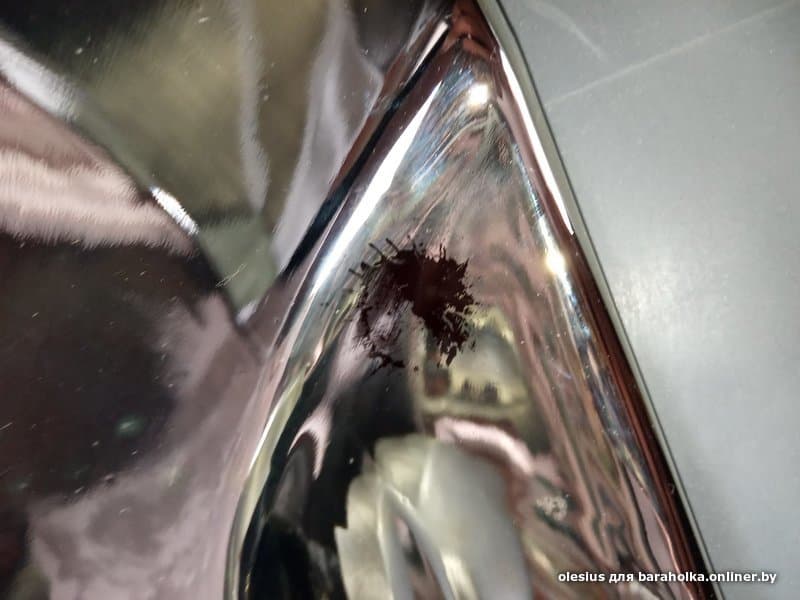 После снятие хрома все элементы обработал мелкой 1500 и 2000 наждачкой, загрунтовал и покрыл матовой краской в 2 слоя.
После снятие хрома все элементы обработал мелкой 1500 и 2000 наждачкой, загрунтовал и покрыл матовой краской в 2 слоя.
Заодно заменил старую эмблему BMW на новенькую)
NEw даже ещё с пленочной)
до
после
www.drive2.ru
как снять хром саллюминия ? | OPPOZIT.RU | мотоциклы Урал, Днепр, BMW
что-то я никак не найду в каком справочнике про хромирование алюминиевых поверхностей вычитывал , в этом только про никелирование металлов , процитирую никкелирование , мож тоже интересно будет .
Для современного никелировщика необходимо знать . что успех работы зависит не только от сознательного отношения к делу , но и от наличия хорошей установки . Совершенно необходимо учитывать силу тока , изменение состава ванны в процессе её использования и проч. Подробности следует искать в специальных руководствах по никелированию . Мы даем только самые упрощенные рецепты для некоторых случаев никелирования .
1.Гальваническое никелирование алюминиевых предметов.
Сперва метал погружением в кипящий раствор едкого натра очищается от всей грязи , натирается известковым молоком ,затем погружается на несколько минут в 0,2% раствор цианистого калия и , наконец , опускается в ванну , состоящую из 500 г. воды 500 г соляной кислоты и 1 г железа , и оставляется в ней , пока металл не приобретет вида муара . Между каждой из этих работ металлический предмет промывается в нескольких водах . После такой подготовки металлическая поверхность подвергается действию эл.тока и покрывается никелевым слоем при помощи раствора хлористого никеля . Никелированный таким способом алюминий не меняется от сырого воздуха , выдерживает холод и жар и противодействует действию раствора едкого калия , соляной и уксусной кислот .
Помимо гальванического способа , можно пользоваться еще следующим , весьма несложным способом для покрытия полированной стали или железа тонким , но весьма прочным , слоем никеля . Берут 10 % раствор чистого хлористого цинка и постепенно прибавляют к раствору сернокислого никеля , пока жидкость не окрасится в ярко-зеленый цвет , затем её медленно нагревают до кипения , всего лучше в фарфоровом сосуде , могущая при этом появиться муть не оказывает никакого влияния на никелирование , которое производится следующим образом : когда вышеупомянутая жидкость будет доведена до кипения , в неё опускают предмет , причем последний должен быть тщательно очищен и предварительно обезжирен .
 Предмет кипятят в растворе около часа , подливая время от времени дистиллированной воды по мере её выпаривания . Если во время кипения будет замечено , что цвет жидкости вместо ярко-зеленого стал слабозеленым , то прибавляют понемногу сернокислого никеля , до получения первоначального цвета . По истечении означенного времени предмет вынимают из раствора , промывают в воде , в которой распущено самое небольшое количество мела , и затем тщательно просушивают . Полированное железо и сталь , покрытые указанным способом никелем , весьма прочно держат это покрытие .
Предмет кипятят в растворе около часа , подливая время от времени дистиллированной воды по мере её выпаривания . Если во время кипения будет замечено , что цвет жидкости вместо ярко-зеленого стал слабозеленым , то прибавляют понемногу сернокислого никеля , до получения первоначального цвета . По истечении означенного времени предмет вынимают из раствора , промывают в воде , в которой распущено самое небольшое количество мела , и затем тщательно просушивают . Полированное железо и сталь , покрытые указанным способом никелем , весьма прочно держат это покрытие .3.Жидкость для никелирования.
В 1,5 литра горячей воды растворяют 250 г никелевого купороса 181 г нейтрального виннокислого аммония и 2,5 г растворенной в эфире дубильной кислоты , фильтруют раствор и разбавляют его 3,5 л воды . Ванна должна быть совершенно нейтральной .
4.Чистка никеля.
Никелевые предметы , подлежащие чистке , смачиваются сперва 2-3 раза смесью из 50 г спирта (или водки) и 1 серной кислоты , затем их споласкивают водой и , смыв спиртом (или водки) .
 вытирают тонкой полотняной тряпкой .
вытирают тонкой полотняной тряпкой .Ржавчина на никеле удаляется следующим образом : вымазать предмет каким-нибудь жиром и оставить так на несколько дней , затем тщательно вытереть нашатырным спиртом . Если ржавчина проникла глубоко , можно вместо нашатырного спирта взять разведенной соляной кислоты , которую однако оставляют на металле не более минуты . Затем предмет вымывают водой и полируют мелом и крокусом .
Если слой никеля покрылся голубоватым налетом , то его промывают смесью из спирта с серной кислотой в равных частях по объему . Промывание длится всего несколько секунд , затем предмет моют водою со спиртом и вытирают до суха .
Как снять хром с ноздрей бмв
Как снять хром с ноздрей бмв
Удаление хрома с ноздрей и покраска в чёрный — logbook BMW X5 e53™ 2003 on DRIVE2
Приветствую всех!
Сегодня речь пойдёт про решётки радиатора они же ноздри и удаление хрома с них.
В общем после того, как мне sany-01 обклеил плёнкой ноздри, прошло около 8 месяцев, за это время я полностью определился и решил, что хрома больше однозначно не будет. И решил, что нужно красить в чёрный.
И решил, что нужно красить в чёрный.
Чем плёнка не устраивала? Да всем устраивала, просто в один прекрасный момент, на изгибе внутри, плёнка вздулась немного и «кто-то» залез туда пальцами. ПС. «Да, да я помню, и он кстати тоже это будет читать:)»
Убирать хром, шоркая его — муторно и долго. Я пошёл по другому пути, вспомнил, что читал как убирают хром замачиванием в хлорном железе. Открыл, прочитал, вроде всё просто только нужно примерно соблюдать пропорции разведения, на банке написано 1 к 6. Осталось только купить это хлорное железо. Купил в магазине радиодеталей.
Zoom
хлорное железо
Так как у нас ноздри большие пришлось использовать тазик, туда тёплой воды налил и высыпал содержимое. Положил в таз ноздри и оставил на ночь
Zoom
снял плёнку, оттёр клей и приготовил к погружению
Процесс идёт:
Zoom
хром отслаивается от пластика
Затем прошёлся мелкой наждачкой, потом грунт и чёрная матовая краска:
Zoom
после наждачки
Zoom
грунт и краска
Итог:
Zoom
готово:)
www. drive2.com
drive2.com
Удаление хрома с ноздрей и покраска в чёрный — бортжурнал BMW X5 e53™ 2003 года на
Приветствую всех!
Сегодня речь пойдёт про решётки радиатора они же ноздри и удаление хрома с них.
В общем после того, как мне sany-01 обклеил плёнкой ноздри, прошло около 8 месяцев, за это время я полностью определился и решил, что хрома больше однозначно не будет. И решил, что нужно красить в чёрный.
Чем плёнка не устраивала? Да всем устраивала, просто в один прекрасный момент, на изгибе внутри, плёнка вздулась немного и «кто-то» залез туда пальцами. ПС. «Да, да я помню, и он кстати тоже это будет читать:)»
Убирать хром, шоркая его — муторно и долго. Я пошёл по другому пути, вспомнил, что читал как убирают хром замачиванием в хлорном железе. Открыл, прочитал, вроде всё просто только нужно примерно соблюдать пропорции разведения, на банке написано 1 к 6. Осталось только купить это хлорное железо. Купил в магазине радиодеталей.
Полный размер
хлорное железо
Так как у нас ноздри большие пришлось использовать тазик, туда тёплой воды налил и высыпал содержимое. Положил в таз ноздри и оставил на ночь
Положил в таз ноздри и оставил на ночь
Полный размер
снял плёнку, оттёр клей и приготовил к погружению
Процесс идёт:
Полный размер
хром отслаивается от пластика
Затем прошёлся мелкой наждачкой, потом грунт и чёрная матовая краска:
Полный размер
после наждачки
Полный размер
грунт и краска
Итог:
www.drive2.ru
Убираем хром с ноздрей — бортжурнал BMW 3 series Diesel Power 13.7s 2004 года на
Всем привет!
Спустя пол года как маляр мне покрасил ноздри поверх хрома, начала отваливаться краска, сначала подкрашивал, потом решил полностью снять краску, убрать хром и покрасить по новой.
Была вот такая печаль.
Снял всю краску 400-й наждачкой, 2 часа работы и готово.
Идею снятия хрома подсмотрел у iliyasuper, 2 кг хлорного железа на 6 литров воды, лучше тёплую воду, быстрее растворяется. И да, нужно хлорное железо насыпать в воду, а не на оборот.
Спустя 12 часов, смесь полностью разъела хром с ноздрей.
После хорошо помыл ноздри, они были гладкие, заматовал 1000-й наждачкой, чтобы грунт и краска нормально легли.
1 слой грунта.
2 тонких слоя краски.
Результат на машине)
Цена вопроса: $15
www.drive2.ru
Прощай хром или просто удаление хрома — бортжурнал BMW 5 series New Life ® 1995 года на
Снятие хрома с ноздрей и зеркал, сначала мне нравился хром. Потом как то он мне поднадоел и как не глянешь на Бумер он все в глаза бросался было решено убрать его как и делают большинство владельцев е34.Сдирал хром с ноздрей ножом, лучше всего пройтись наждачкой крупной по всей поверхности и снять хром до меди, а то просто ножом сдирать запаритесь), когда медь будет видна под хромом тогда можно уже убирать ее острым ножом, снимается полегче.При снятии хрома с ноздрей все руки порезал, порезал конечно же кусочками хрома, а не ножом) так что если будете снимать хром с ноздрей снимайте лучше в перчатках!
На зеркалах была виниловая пленка CHROM (ХРОМ) она легко просто напросто отклеилась без лишних усилий. После снятие хрома все элементы обработал мелкой 1500 и 2000 наждачкой, загрунтовал и покрыл матовой краской в 2 слоя.
После снятие хрома все элементы обработал мелкой 1500 и 2000 наждачкой, загрунтовал и покрыл матовой краской в 2 слоя.
Заодно заменил старую эмблему BMW на новенькую)
NEw даже ещё с пленочной)
до
после
www.drive2.ru
Как удалить определенные варианты автозаполнения Chrome
Если вы используете веб-браузер Chrome, вполне вероятно, что вы найдете предложения по автозаполнению Chrome, рекомендующие различные формы и точки ввода текста. Иногда эти предложения автозаполнения могут быть точными, но иногда они могут быть до странности нерелевантными, бесполезными или устаревшими. Чаще всего эти нерелевантные предложения Chrome появляются из автозаполнения в полях поиска или формах ввода текста на различных веб-сайтах, и они могут пытаться заполнить случайными словами, старыми условиями поиска и фразами, которые менее чем полезны или просто не имеют отношения к текущему сайту. .
К счастью, есть способ удалить определенные предложения автозаполнения Chrome из этих полей ввода сортировки текста, форм поиска и различных меню веб-сайтов. Поскольку Chrome доступен практически на всех основных вычислительных платформах, вы можете использовать этот трюк для удаления определенных предложений автозаполнения Chrome практически в любой ОС, включая MacOS, Windows, Linux и Chromebook.
Поскольку Chrome доступен практически на всех основных вычислительных платформах, вы можете использовать этот трюк для удаления определенных предложений автозаполнения Chrome практически в любой ОС, включая MacOS, Windows, Linux и Chromebook.
Как удалить определенные предложения об автозаполнении Chrome
- Откройте соответствующий веб-сайт, на котором есть запись в форме, в которой появляются предложения автозаполнения
- Начните вводить текст, чтобы предложение появилось в качестве опции в Chrome
- С помощью стрелок на клавиатуре перейдите вниз по списку предложений к элементам, которые вы хотите удалить из предложений автозаполнения Chrome.
- Выделив предложение, используйте соответствующую последовательность нажатия клавиш, чтобы удалить предложение Chrome:
- Mac: Shift + FN + Удалить
- Windows: Shift + Удалить
- Chromebook / Chrome OS: Alt + Shift + Delete
В приведенном здесь примере скриншота окно поиска веб-сайта заполняется множеством различных предложений автозаполнения, ни одно из которых не имеет даже отдаленного отношения к веб-сайту или темам на этом сайте, но, похоже, содержит смешанные ключевые слова из веб-поисков на других веб-сайтах. когда-нибудь в далеком прошлом.
когда-нибудь в далеком прошлом.
Как редактировать и изменять другие предложения и данные об автозаполнении Chrome
Отдельно вы можете редактировать и изменять общие детали автозаполнения Chrome в настройках Chrome. Для этого поместите следующий URL в адресную строку Chrome и нажмите return:
. хром: // настройки / автозаполнение
Затем нажмите маленькую кнопку с тремя точками рядом с автозаполненными адресами или телефонными номерами, которые вы хотите изменить или удалить, и выберите «Изменить» или «Удалить», чтобы добиться цели.
На общей странице настроек автозаполнения Chrome вы можете удалить все предложения автозаполнения и переключить некоторые из конкретных параметров в соответствии с вашими потребностями.
Как полностью отключить автозаполнение в Chrome
Вы также можете попытаться полностью отключить автозаполнение в Chrome, выполнив следующие действия:
- В строке URL / адреса Chrome введите следующую ссылку и нажмите клавишу возврата:
хром: // настройки / автозаполнение - Выключить кнопку автозаполнения
Chrome больше не должен использовать автозаполнение, предлагать автозаполнение или сохранять для автозаполнения.
Важно отметить, что формулировка параметра подразумевает, что он относится только к отключению автозаполнения в Chrome для адресатов и номеров телефонов, но некоторые пользователи сообщают, что это отключает все функции автозаполнения в Chrome. Это может зависеть от того, какую версию Chrome вы используете.
Это, очевидно, ориентировано на Chrome, но если вы являетесь пользователем Mac с Safari, вы также можете редактировать и изменять данные автозаполнения Safari в Mac OS.
Если вы обнаружите, что Chrome хранит много данных, которые больше не имеют отношения к вашему конкретному использованию Интернета, вы также можете полностью очистить все кеши Chrome, историю и веб-данные, включая данные автозаполнения из веб-браузера.
Знаете ли вы какие-либо другие полезные советы или рекомендации по удалению нежелательных или нерелевантных данных автозаполнения из ваших веб-браузеров? Поделитесь с нами в комментариях ниже!
Связанные .Как остановить автоматическую перезагрузку вкладки Chrome, когда она остается открытой дольше?
Переполнение стека- Около
- Товары
- Для команд
- Переполнение стека Общественные вопросы и ответы
- Переполнение стека для команд Где разработчики и технологи делятся частными знаниями с коллегами
- Вакансии Программирование и связанные с ним технические возможности карьерного роста
- Талант Нанимайте технических специалистов и создавайте свой бренд работодателя
- Реклама Обратитесь к разработчикам и технологам со всего мира
- О компании

Как удалить расширения в Chrome
Прежде, чем мы начнем
Потратив несколько лет на программирование приложений для macOS, мы создали инструмент, который может использовать каждый. Универсальный инструмент для решения проблем для Mac.
Итак, вот вам совет: загрузите CleanMyMac, чтобы быстро решить некоторые проблемы, упомянутые в этой статье. Но чтобы помочь вам сделать все это самостоятельно, ниже мы собрали наши лучшие идеи и решения.
Функции, описанные в этой статье, относятся к версии CleanMyMac X для MacPaw.
Браузер Chrome от Google очень популярен среди пользователей Mac из-за его скорости и интеграции с учетными записями Google и другими службами. Как и большинство других современных браузеров, его можно легко расширять благодаря широкому спектру доступных сторонних расширений. Некоторые из этих расширений являются надстройками для таких инструментов, как Evernote или Pocket и позволяют «вырезать» страницы или статьи, другие позволяют загружать видео с сайтов потоковой передачи. Однако есть третья группа: вредоносные программы.Расширения браузера — это обычный способ для хакеров распространять рекламное ПО и другие неприятные фрагменты кода. Они скрывают код внутри, казалось бы, законного расширения браузера, а затем побуждают вас загрузить его. Это лишь одна из причин, по которой вы можете удалить расширения Chrome. Есть и другие, например старые или устаревшие расширения, замедляющие работу Mac или делающие Chrome нестабильным. Вот как от них избавиться.
Однако есть третья группа: вредоносные программы.Расширения браузера — это обычный способ для хакеров распространять рекламное ПО и другие неприятные фрагменты кода. Они скрывают код внутри, казалось бы, законного расширения браузера, а затем побуждают вас загрузить его. Это лишь одна из причин, по которой вы можете удалить расширения Chrome. Есть и другие, например старые или устаревшие расширения, замедляющие работу Mac или делающие Chrome нестабильным. Вот как от них избавиться.
Как удалить расширения из Chrome через настройки
Чтобы использовать этот метод, вам не нужно никакого другого программного обеспечения или инструментов, но это займет немного больше времени, чем тот быстрый способ, который мы вам покажем через минуту.
1. Запустите Chrome.
2. Щелкните три вертикальные точки в правом верхнем углу окна Chrome.
3. Выберите «Настройки».
4. Щелкните три горизонтальные линии рядом с надписью «Настройки» в верхнем левом углу окна и выберите «Расширения».
(В качестве альтернативы шагам 3 и 4 вы можете ввести chrome: // extensions в адресную строку, чтобы перейти прямо на страницу расширений)
5. Найдите расширение, которое хотите удалить.
6. Щелкните Удалить.
7. Если вы подозреваете, что расширение является вредоносным, установите флажок «Сообщить о нарушении».
8. Еще раз нажмите «Удалить», чтобы подтвердить, что вы хотите удалить расширение из Chrome.
Повторите шаги 5–8 для каждого расширения, которое нужно удалить. Если вы не знаете, что делает расширение и почему вы его загрузили, нажмите «Подробнее», чтобы узнать о нем больше.
Как удалить расширения Chrome с помощью Finder
Если по какой-то причине вы не можете удалить расширения Chrome с помощью описанных выше действий, есть другой способ.Вы можете отслеживать расширения в Finder и перетаскивать их в корзину.
Однако это сложно, потому что расположение расширений варьируется. Если с вашей учетной записью Mac используется только одна учетная запись Google, она должна быть здесь: ~ / Library / Application Support / Google / Chrome / Default / Extensions
.
Если с вашей учетной записью пользователя Mac используется несколько учетных записей Google, вы сможете найти расширения здесь: ~ / Library / Application Support / Google / Chrome / [Google user ID] / Extensions, где [Google user ID] — имя пользователя вашей учетной записи Google.
Когда вы найдете список расширений, вы заметите, что они перечислены как папки с 32-значными идентификаторами. Перед тем, как что-либо удалять, вам нужно знать, какую папку удалить. Итак, вернитесь в Chrome и снова перейдите на страницу расширений. В правом верхнем углу страницы переведите переключатель «Разработчик» в положение «включено». Вы увидите, что все расширения теперь имеют 32-символьные идентификаторы. Обратите внимание на идентификатор расширения, которое вы хотите удалить. Вернитесь в Finder, найдите расширение, соответствующее этому идентификатору, и перетащите его в корзину
Как удалить расширения Chrome с помощью CleanMyMac X
Этот метод намного быстрее, если вам нужно удалить несколько расширений. Он использует модуль расширений CleanMyMac X, и вам не нужно рыться в Finder, чтобы найти нужное расширение, или перемещаться по странице расширений Chrome. Чтобы использовать его, сначала необходимо загрузить и установить CleanMyMac X.
Он использует модуль расширений CleanMyMac X, и вам не нужно рыться в Finder, чтобы найти нужное расширение, или перемещаться по странице расширений Chrome. Чтобы использовать его, сначала необходимо загрузить и установить CleanMyMac X.
Совет. Как мы уже говорили выше, расширения браузера — излюбленный способ хакеров скрыть вредоносное ПО, чтобы вы случайно загрузили его на свой Mac. CleanMyMac X также имеет модуль вредоносных программ, который может сканировать ваш Mac и предупреждать вас, если он думает, что на жестком диске или SSD-диске скрывается вирус, рекламное ПО или любой другой вредоносный код.
1. Запустите CleanMyMac X (Chrome не должен быть запущен).
2. На левой боковой панели щелкните модуль Расширения.
3. Выберите Просмотреть все расширения.
4. Выберите Chrome.
5. Щелкните расширения, которые хотите удалить, и нажмите «Удалить».
6. Если кнопка «Удалить» неактивна, нажмите «i» рядом с расширением, чтобы узнать, как ее удалить.
Как удалить вредоносное ПО с помощью CleanMyMac X
Удаление вредоносного расширения не поможет, если оно уже разместило рекламное ПО или другой неприятный код на вашем Mac.Вам нужно будет удалить это отдельно. Вот как это сделать.
1. Запустите CleanMyMac X.
2. Выберите средство защиты от вредоносных программ.
3. Нажмите «Сканировать».
4. Если CleanMyMac ничего не обнаружит, он сообщит вам, что ваш Mac чистый. Если он обнаружит вредоносное ПО, он внесет его в список. Вы можете нажать «Очистить», чтобы избавиться от него, или перейти на страницу с подробными результатами, чтобы узнать больше.
Рекомендуется регулярно проверять компьютер Mac на наличие вредоносных программ. База данных вредоносных программ CleanMyMac X часто обновляется и может обнаруживать даже новейшие вредоносные расширения и другие вредоносные программы.
Совет: CleanMyMac X также может удалить другие элементы браузера, такие как файлы cookie, историю вашего браузера и данные автозаполнения, чтобы улучшить вашу конфиденциальность. Перейдите на вкладку «Конфиденциальность» и нажмите «Сканировать». Когда появятся результаты, щелкните браузер, например Chrome, затем установите флажок рядом с элементом, который вы хотите удалить, и выберите «Удалить».
Перейдите на вкладку «Конфиденциальность» и нажмите «Сканировать». Когда появятся результаты, щелкните браузер, например Chrome, затем установите флажок рядом с элементом, который вы хотите удалить, и выберите «Удалить».
Удалить расширения браузера в Chrome не так уж и сложно. Но есть несколько способов сделать это. Ручные методы могут занять больше времени, но сделать это в CleanMyMac X быстро и очень просто.CleanMyMac X также может сканировать ваш Mac на наличие вредоносных программ и удалять все, что обнаружит, а также улучшать вашу конфиденциальность в Интернете, помогая вам избавиться от файлов cookie, данных автозаполнения и другой информации, собираемой и хранимой веб-браузерами на вашем Mac.
Это также могут вас заинтересовать:
.javascript — Как удалить все последние консольные команды
Переполнение стека- Около
- Товары
- Для команд
- Переполнение стека Общественные вопросы и ответы
- Переполнение стека для команд Где разработчики и технологи делятся частными знаниями с коллегами
- Вакансии Программирование и связанные с ним технические возможности карьерного роста
- Талант Нанимайте технических специалистов и создавайте свой бренд работодателя

Как удалить хромирование? Смотрите разные способы!
Хромирование не только придает блеск любому металлическому предмету; он также делает металл долговечным, делая его устойчивым к коррозии и потускнению.
Однако есть разные причины, по которым вам нужно будет удалить это прочное покрытие с металлического предмета. Блестящая и прочная шерсть легко повреждается из-за износа и становится неприглядной. Или вы можете повторно хромировать металлическую поверхность.
Я не предлагаю вам обратиться к профессиональному мастеру и сделать работу за сотню долларов.Есть несколько способов удалить хромирование с металлов, что сделать не очень сложно.
Независимо от причин, это руководство поможет вам удалить хромирование несколькими способами.
Что такое хромирование?
Хромирование — это процесс нанесения тонкого слоя хрома на любую металлическую поверхность посредством гальваники. Такое покрытие наносится на металл для увеличения прочности металла.
Как удалить хромирование? 3 Простой метод
Так же, как вы можете удалить ржавчину с металла, вы также можете удалить хромирование несколькими способами.Независимо от того, какой метод вы используете, убедитесь, что вы также принимаете меры предосторожности и необходимые протоколы безопасности.
Настоятельно рекомендуется использовать респиратор, защитные перчатки и защитные очки, чтобы избежать непредвиденных ситуаций.
Метод 1. Использование специального оборудования для удаления хрома
1. Использование абразивно-струйной машины
Для удаления хрома с металлических предметов можно использовать абразивно-струйную машину. Профессиональные кузовные мастерские делают свою работу по удалению хрома с помощью такого рода устройств.Устройство измельчает материалы крошечными гранулами или мелкозернистой струей.
Используйте наждачную бумагу с зернистостью 400, которая является достаточно зернистой средой для пескоструйной обработки хрома, чтобы избежать дальнейших повреждений.
Используйте соответствующую маску для лица перед началом этого процесса. Когда абразивно-струйный аппарат удаляет небольшие части хрома, в воздухе образуется токсичная пыль и отложения.
2. Использование ультразвукового очистителя
Ультразвуковой очиститель — это более совершенное устройство, которое может удалять хром с помощью звуковых волн.Когда становится довольно сложно избавиться от хрома с определенного типа металла, в этом случае рекомендуется использовать ультразвуковой очиститель.
Для очистки необходимо поместить хромированные предметы в корзину для ультразвуковой очистки и погрузить их в очищающий раствор.
Если вы используете такой растворитель, как отбеливатель, он повысит эффективность ультразвукового очистителя. Тем не менее, вам следует использовать растворитель вместо воды только в том случае, если он не вызывает ржавчины на очистителе.
Этот метод работает только с относительно небольшими предметами, такими как ювелирные изделия, украшения, инструменты, гайки и т. Д.
Д.
Метод 2: Удаление хрома с помощью химических растворов
1. Использование соляной кислоты, известной как соляная кислота
Соляная или соляная кислота является довольно сильной и едкой кислотой. Этот химикат используется для удаления хрома с металлов в высоких концентрациях. Для удаления хрома достаточно раствора кислоты от 30 до 40%.
Приготовьте смесь 1/3 части соляной кислоты с 1 частью воды, чтобы приготовить 30% раствор кислоты в прочном пластиковом ведре.Вы также можете купить предварительно приготовленный раствор кислоты.
Теперь вам нужно погрузить в раствор хромированные металлические предметы. Когда хром отклеится, аккуратно очистите объект водой с мылом и обязательно промойте его перед сушкой.
2. Использование гидроксида натрия
Прежде чем продолжить, обратите внимание, что этот метод хорошо работает с углеродистой сталью и черными металлами. Гидроксид натрия — это коррозионно-активный и очень щелочной химикат, который используется для растворения различных типов металлических покрытий. Но он сильно реагирует с алюминием и водой, поэтому не используйте этот метод с алюминием.
Но он сильно реагирует с алюминием и водой, поэтому не используйте этот метод с алюминием.
Приготовьте смесь из 8–12 унций гидроксида натрия и галлона воды в прочном пластиковом ведре. Теперь погрузите хромированный предмет в этот раствор. Чтобы снять хром, потребуется много времени. Поэтому чаще следите за ведром.
Когда хром отслоится, вымойте металлический предмет водой с мылом. Не забывайте его промывать перед сушкой.
3.Обратное гальваническое покрытие
Этот метод довольно интересен. Как вы, наверное, знаете, хромирование происходит в процессе гальваники, когда с помощью электрического тока хром связывается с металлическими предметами на молекулярном уровне. Этот метод подчеркивает необходимость обращения процесса гальваники для удаления хрома.
Тем не менее, этот метод кажется довольно простым, но чрезвычайно опасным. Процесс имеет дело с живым электрическим током, различными токсичными и канцерогенными химическими веществами. Если вы не являетесь экспертом в области химикатов, это не ваша работа.
Сделайте смесь хромовой и серной кислот с водой в соотношении 100: 1. Точнее, можно смешать 33 гр. кристаллов хромовой кислоты, затем 0,33 унции серной кислоты с очищенной водой для приготовления раствора объемом 1 галлон.
Количество зависит от того, сколько раствора потребуется вашему металлу. Раствор следует смешать в погружном резервуаре, который используется для гальваники, химической обработки и испытаний материалов.
Имейте в виду, что для декоративного хрома температура раствора должна составлять 95–115 градусов по Фаренгейту.А для твердого хрома температура должна составлять от 120 до 150 градусов по Фаренгейту.
Теперь раствор для хромирования должен подвергаться отрицательному заряду от источника постоянного тока через кабель. Присоедините металлический предмет с положительным катодом и погрузите его в этот раствор. Он будет вытягивать положительно заряженный внешний хромированный металл.
Промойте объект проточной водой при перемешивании. И еще раз промыть. Убедитесь, что вы утилизируете отходы.
И еще раз промыть. Убедитесь, что вы утилизируете отходы.
Метод 3. Удаление светлого хрома
Для удаления хрома не нужно прибегать к дорогостоящим методам.Если вы хотите удалить легкий или тонкий слой хрома, существует множество самодельных способов сделать это. Давайте посмотрим на этот раздел.
1. Использование абразива
Легкий и тонкий слой хрома можно удалить, протерев абразивом. Приготовьте смесь пищевой соды с водой и сделайте пасту из абразива.
Теперь нанесите пасту на хромированную поверхность чистой и мягкой тканью. Вскоре хром будет стерт.
Продолжайте часто чистить и проверять процесс чистки.Но если вы будете тереть его слишком долго, на нижележащем материале появятся царапины.
2. Использование чистящего средства для духовки
Коммерческие чистящие средства для духовок отлично подходят для удаления поддельных пластиковых вариантов хрома. Эти обезжиривающие очистители бывают жидкими и пенными. Покройте хромированную поверхность слоем очистителя и оставьте на 10 минут. После этого сотрите хром вместе с пеной или спреем.
После этого сотрите хром вместе с пеной или спреем.
Не позволяйте спрею слишком долго находиться на хромированном металле.В противном случае он потемнеет подстилающую поверхность. Применяйте этот процесс несколько раз, постепенно увеличивая скорость, пока не получите ожидаемый результат.
3. Использование отбеливателя
Хром, нанесенный на модели автомобилей, можно легко стереть, обмыв металл в ванне с отбеливателем. Все, что вам нужно сделать, это погрузить хромированный металл в отбеливатель и оставить на день. Хромирование будет потеряно, если его нельзя будет полностью удалить.
Избегайте дальнейшего использования отбеливателя и утилизируйте его.
Примечание: Вы также можете использовать отбеливатель для чистки латуни.
4. Использование тормозной жидкости
Вы можете удалить слои хрома с помощью тормозной жидкости вашего автомобиля. Он действует как разбавитель для краски и легко удаляет хром с пластиковых предметов. Но этот метод занимает больше времени по сравнению с другими методами. Обычно на выполнение работы уходит несколько дней.
Но этот метод занимает больше времени по сравнению с другими методами. Обычно на выполнение работы уходит несколько дней.
Надеть перчатки и нанести тормозную жидкость на хромированный предмет и оставить на 10 минут. Затем его нужно смыть.Далее повторяйте процесс, пока не получите ожидаемый результат.
Пластик растворяется в тормозной жидкости. Так что будьте осторожны при нанесении метода на хромированную пластиковую поверхность.
Часто задаваемые вопросы (FAQ)
1. Можно ли нанести порошковое покрытие на хром?
Можно порошковое хромирование. Хоть хромирование и выглядит великолепно, но если металл поцарапать, он не будет выглядеть хорошо.
Однако нанесение хромового покрытия порошковой краской поможет предотвратить уродливый вид автомобиля даже после царапин.Это дополнительно предотвратит появление коррозии или ржавчины на ваших автомобильных деталях.
2. Можно ли отшлифовать хром?
Хром — твердая и блестящая поверхность. Так как есть несколько способов удалить хром; вы также можете отшлифовать его. Вы можете использовать высокоскоростной шлифовальный станок, но если у вас нет навыков, вы, вероятно, повредите металлическую поверхность.
Так как есть несколько способов удалить хром; вы также можете отшлифовать его. Вы можете использовать высокоскоростной шлифовальный станок, но если у вас нет навыков, вы, вероятно, повредите металлическую поверхность.
Но можно легко отшлифовать хром наждачной бумагой. Ручное шлифование — самый простой и безопасный способ сделать это.
В заключение
Мы обсудили несколько эффективных способов удаления хрома с металлических предметов.Однако в зависимости от типа металла выбирайте подходящий метод с умом.
Независимо от того, какой метод вы собираетесь применить, обязательно принимайте меры предосторожности.
Chrome может замедлять работу вашего Mac — вот как его полностью удалить
Каким бы популярным он ни был, Chrome вызывает проблемы на Mac. Если у вас возникли проблемы с медленной работой Mac, виновником могут быть процедуры обновления Chrome и библиотеки поддержки — снова. Вот как его удалить и удалить все файлы, которые Google хранит на вашем диске.
Если у вас вообще возникнут проблемы с какой-либо онлайн-службой, первое, что вам скажет их служба поддержки, — это перейти на Google Chrome. Однако это не решение, это, по-видимому, их любимый браузер — и они, похоже, не используют Mac.
Это потому, что, если бы они были такими, велика вероятность, что они бы очень устали от того, что такое плохой гражданин Mac Google Chrome. Не у всех возникают проблемы с Chrome, но расскажите об этом голливудским редакторам Avid, которые обнаружили, что их Mac выключаются из-за этого.
Или скажите это неназванному пользователю Mac, который так расстроился, что создал веб-сайт под названием Chrome is Bad. Помимо краткого описания того, насколько невероятно медленно работали различные Mac, на сайте подробно рассказывается, как полностью избавиться от Chrome.
Это больше, чем просто удаление приложения. Google устанавливает различные файлы, которые не удаляются при удалении Chrome. Но, тем не менее, удаление Chrome и переключение на альтернативу — это то, с чего вы начинаете.
Как удалить приложение Chrome
- Перетащите Google Chrome из приложений в корзину
- Перезагрузите Mac
Утилиты вроде Hazel удаляют некоторые файлы Chrome, но даже они не все.
Если вы используете служебное приложение Hazel, то, как только вы перетащите Chrome в корзину, вам будет предложено удалить больше. Хейзел находит файлы, связанные с приложением, и спрашивает, хотите ли вы их удалить.
Удалите их, но, к сожалению, вы еще не закончили. Это одна из причин, по которой автор сайта «Chrome is Bad» особенно зол.
«Google Chrome устанавливает на ваш компьютер что-то под названием Keystone, — говорится на сайте, — которое гнусно скрывается от Activity Monitor и замедляет работу всего вашего компьютера, даже когда Chrome не запущен.»
Файлы Keystone выживают даже в автоматизированных системах Хейзел, поэтому вам придется удалить их самостоятельно.
Как удалить Chrome с Mac
- Щелкните меню «Перейти» в Finder или нажмите Command-Shift-G
- В появившемся диалоговом окне введите / Библиотека (важно /)
- Просмотрите пять разных папок, начиная с LaunchAgents , и удалите все папки Google
- Сделайте то же самое с LaunchDaemons , Application Support , Caches и Preferences папок
- Также удалите все файлы, которые начинаются с com.google или com.google.keystone
- Снова щелкните меню «Перейти» в Finder или нажмите Command-Shift-G
- На этот раз введите ~ / Библиотека в поле (и ~ имеет решающее значение))
- Просмотрите те же пять папок, начиная с LaunchAgents , и удалите все папки Google
- Сделайте то же самое с LaunchDaemons , Application Support , Caches и Preferences папок
- Опять же, удалите все com.
 файлы google или com.google.keystone
файлы google или com.google.keystone - Очистить корзину
- Перезагрузите Mac
Вы можете обнаружить, что у вас нет всех этих папок или что в некоторых из них нет файлов com.google . Просто удалите все, что найдете.
Обратите внимание, что вам будет предлагаться ввести пароль каждый раз, когда вы удаляете что-либо из этой библиотеки, но оно того стоит.
В зависимости от вашего Mac вы можете заметить папки Google, которые не имеют никакого отношения к Chrome и нигде не содержат слова Keystone.Все равно удалите их.
Keystone был впервые представлен в Google Планета Земля более десяти лет назад и тогда вызывал проблемы, так что это не относится только к Chrome. Если вы запустите Google Планета Земля или любое другое приложение Google, файлы и папки которого вы только что удалили, оно воссоздает те, которые необходимы для запуска.
Опять же, не у всех возникает эта проблема. Достаточно редко, что это вызывает споры, но достаточно распространено, что стоит удалить Keystone, чтобы опробовать его.
Google напрямую не прокомментировал запуск сайта «Chrome is Bad».Отдельно компания анонсировала версию Chrome для Apple Silicon, которая, по ее утверждению, снижает использование процессора и время автономной работы.
Как удалить и переустановить Chrome
Google Chrome — один из самых популярных веб-браузеров не зря. Он доступен во всех мобильных и настольных операционных системах, синхронизирует ваши закладки и историю на разных устройствах и постоянно обновляется, чтобы оставаться самым быстрым из доступных браузеров.
Однако Chrome иногда может вызывать проблемы.Он может начать давать сбой в середине сеанса или вообще перестать работать. Иногда он отказывается открываться или может отображать сообщение об ошибке, когда вы его открываете. Когда возникают эти проблемы, лучшим решением является удаление всех данных Google Chrome с вашего компьютера и переустановка браузера.
Вы также можете обнаружить, что просто устали от использования Google Chrome. Вы можете выйти из экосистемы Google, чтобы переключиться на экосистему Apple, или вы можете захотеть повысить свою конфиденциальность, переключившись на Firefox.
В любом случае есть разные способы удалить и переустановить Google Chrome. Эта статья объяснит большинство из них в зависимости от вашей ОС.
Как удалить Chrome в Windows
Чтобы удалить Chrome в Windows, закройте все окна Google Chrome. Затем выполните следующие действия:
- Нажмите кнопку «Пуск» Windows в нижнем левом углу экрана.
- Начните вводить Панель управления и в открытом меню «Пуск» щелкните приложение «Панель управления», когда оно появится.
- Нажмите Удалить программу под меню Программы .
- Найдите Google Chrome , нажмите кнопку Удалить в верхней части окна.
Убедитесь, что вы отметили Также удалите данные просмотра , когда вас об этом попросят. Это навсегда удалит все ваши закладки, историю, кеш и другие временные файлы. Некоторые из них могут вызывать сбои в работе вашего Chrome, поэтому их необходимо удалить.
Продолжите процесс удаления. После полного удаления браузера вы сможете получить самую новую версию в Интернете.
Откройте другой браузер. Вы можете использовать Edge, браузер Microsoft по умолчанию.
Загрузите Google Chrome
Перейдите по ссылке https://www.google.com/chrome/. Нажмите кнопку Загрузить Chrome . Дождитесь завершения загрузки.
Перейдите в папку загрузки и запустите ChromeSetup.exe . Следуйте инструкциям и продолжайте установку.
Если вы выполнили все шаги правильно, у вас должен быть новый, работающий Google Chrome на вашей Windows.
Как переустановить Google Chrome на Mac
Переустановка Google Chrome на Mac выполняется аналогичным образом:
- Найдите приложение Google Chrome в папке приложений.
- Перетащите приложение в корзину Корзина .
- Теперь щелкните меню Перейти вверху экрана и выберите Перейти к папке из раскрывающегося списка.
- Введите «~ / Library / Google» и выберите Go . Откроется окно, содержащее каталог GoogleSoftwareUpdate .
- Также переместите каталог GoogleSoftwareUpdate в корзину Trash . Это удалит все ваши настройки, закладки и историю просмотров из macOS.
Если вы хотите снова установить Google Chrome, вам необходимо:
- Откройте Safari или любой другой браузер, отличный от Chrome, который вы установили на свой Mac.
- Введите «google.com/chrome»
- Перейдите на страницу Загрузите и затем выберите Для персонального компьютера . Веб-сайт перенесет вас на страницу загрузки.
- Нажмите кнопку Загрузить Chrome , и начнется загрузка установщика. Перед тем, как начать, вам, вероятно, придется согласиться с условиями.
- Когда загрузка файла завершится, перейдите в каталог загрузки и найдите его — имя файла должно быть googlechrome.dmg . Вы можете подождать минуту или две, чтобы он все загрузил.
- Просто перетащите значок Google Chrome в каталог Applications . Это должно автоматически установить Google Chrome, и он появится в папке Applications .
Как удалить Google Chrome на iOS
Если вы хотите переустановить Chrome на iOS, вам необходимо выполнить следующие действия:
- Нажмите и удерживайте значок Google Chrome , пока на нем не появится маленький x левый верхний угол большинства приложений.
- Выберите x или Удалить и согласитесь удалить Chrome и все его данные.
- Нажмите кнопку «Домой» или проведите пальцем вверх, чтобы вернуть остальные приложения в нормальное состояние.
Как установить Google Chrome на iOS
- Найдите App Store в меню своего приложения и введите Google Chrome в строке поиска.
- Метчик Получите и нажмите Установите .
А как насчет Android?
К сожалению, удалить Chrome можно не всегда.Если на вашем устройстве Android уже есть встроенный Google Chrome, удалить его нельзя, и вам придется искать другой способ исправить любые неисправности.
Узнайте, можно ли переустановить Google Chrome, выполнив следующие действия:
- Перейдите в приложение Settings на Android.
- Выберите приложений или приложений .
- Найдите Chrome в списке и коснитесь его.
- Нажмите «Отключить», если у вас нет возможности удалить Chrome.
Если вы видите кнопку Удалить , значит, вы можете удалить браузер.
Чтобы переустановить Chrome, зайдите в Play Store и найдите Google Chrome. Просто нажмите «Установить» и подождите, пока браузер установится на вашем Android-устройстве.
Часто задаваемые вопросы
Если я удалю и переустановлю Chrome, потеряю ли я все свои сохраненные данные?
Да. Все ваши сохраненные пароли, история поиска, избранное и кеш браузера будут удалены при переустановке Chrome.К счастью, вы можете войти в систему, используя адрес электронной почты и пароль, которые вы использовали ранее для восстановления большей части этих данных.
Если у меня Chromebook, могу ли я удалить и переустановить приложение Chrome?
Не совсем, есть способы поставить u003ca href = u0022 https://www.techjunkie.com/install-macos-osx-chromebook/u0022u003enew OS на Chromebooku003c / au003e. Гораздо более простое решение — очистить кеш и файлы cookie из меню настроек браузера, если это вызывает у вас проблемы.
Удалить Google Chrome с любых устройств
Google Chrome, широко используемый и ценимый большинством людей во всем мире, можно найти практически на каждом устройстве Android или не Android.На многих устройствах Google Chrome является приложением по умолчанию и предустановлен на них.
Удалить браузер Google Chrome
Несмотря на то, что это приличный веб-браузер, много раз вам может понадобиться удалить Google Chrome со своего устройства. Возможные причины для этого могут включать:
- Произошел сбой Google Chrome, и вы хотите установить другую версию Chrome.
- Вы больше не хотите использовать Google Chrome.
- Вы хотите протестировать приложение, несовместимое с Google Chrome.
- Вы хотите вернуться к настройкам Google Chrome по умолчанию, которые, по вашему мнению, можно получить, удалив, а затем переустановив программу.
Независимо от причины, вы можете удалить Google Chrome с любого из следующих устройств:
Как удалить Google Chrome с любого устройства
Пошаговое руководство по удалению Google Chrome с каждого из упомянутых устройств приведено ниже:
1. Удаление Google Chrome с ПК с Windows
а.Войдите на свой компьютер с Windows, используя учетную запись с правами администратора.
г. Перейдите в Панель управления .
г. В правом верхнем углу окна панели управления убедитесь, что для параметра View by установлено значение Category .
г. В категории «Программы» нажмите «Удалить программу».
e. На странице «Удалить или изменить программу » из отображаемого списка установленных программ щелкните, чтобы выбрать Google Chrome.
ф.На границе вверху списка щелкните Удалить .
г. В окне подтверждения Удалить Google Chrome установите флажок Также удалить данные просмотра . (Необязательно)
ч. Нажмите Удалить , чтобы удалить Google Chrome с ПК с Windows.
2. Удаление Google Chrome с компьютера Mac
а. Войдите на свой компьютер Mac с учетной записью с правами администратора.
г. Откройте папку Applications .(Местоположение по умолчанию, в котором установлен Google Chrome.)
г. Оказавшись внутри папки Applications , щелкните и перетащите Google Chrome в корзину Trash .
г. Дайте свое согласие на любое появляющееся подтверждающее сообщение.
3. Удаление Google Chrome из Android
Примечание: Поскольку и Chrome, и Android являются продуктами от Google, на большинстве устройств Android вы не можете удалить Google Chrome, но вместо этого можете отключить его.Если вы обновили свой Google Chrome вместе с ВЫКЛЮЧИТЬ , вы также увидите кнопку УДАЛИТЬ ОБНОВЛЕНИЯ .
а. Включите ваше Android-устройство.
г. Откройте панель приложений.
г. На отображаемых значках коснитесь Настройки.
г. В интерфейсе Settings коснитесь диспетчера приложений .
Примечание: В зависимости от устройства термин «Диспетчер приложений » используется взаимозаменяемо с приложениями , диспетчером приложений или приложениями .
e. В отображаемом списке установленных приложений нажмите Chrome .
ф. В интерфейсе Информация о приложении коснитесь ВЫКЛЮЧИТЬ и следуйте инструкциям оттуда, чтобы удалить Google Chrome с устройства Android.
4. Удаление Google Chrome из iOS
а. Включите ваше устройство iOS. (iPhone 4S используется для демонстрации.)
г. На главном экране найдите Chrome.
г.Найдя, нажмите и удерживайте значок Chrome в течение нескольких секунд.
г. Когда все значки начнут дрожать, коснитесь значка X в сером поле в верхнем левом углу значка Chrome, чтобы удалить приложение с устройства.
Часть 2 Как удалить расширения (надстройки) из Google Chrome
Удаление надстроек или расширений из Google Chrome более или менее одинаково на всех платформах. Для простоты здесь используется ПК с Windows.
1. Откройте Google Chrome.
2. Нажмите кнопку «Меню» (кнопка с тремя горизонтальными линиями) в правом верхнем углу интерфейса.
3. В открывшемся меню щелкните «Настройки ».
4. В окне Settings на левой панели щелкните, чтобы выбрать Extensions .
5. На странице Extensions справа щелкните значок Trash , представляющий расширение, которое вы хотите удалить.
Примечание: В качестве альтернативы вы можете снять флажок Включено для расширения, чтобы временно отключить его и оставить установленным для использования в будущем.
6. После этого закройте и снова запустите Google Chrome, чтобы изменения вступили в силу.
Часть 3 Как удалить историю просмотров и файлы cookie из Google Chrome
Чтобы удалить историю просмотров и файлы cookie из версии Google Chrome для ПК:
1.Откройте Google Chrome на вашем Mac или компьютере с Windows.
2. Нажмите кнопку «Меню» в правом верхнем углу интерфейса.
3. В открывшемся меню перейдите к Настройки .
4. В нижней части страницы Параметры щелкните Показать дополнительные параметры .
5. В разделе Конфиденциальность щелкните Очистить данные просмотра .
6. В поле Очистить данные просмотра убедитесь, что установлены флажки История просмотров и Файлы cookie и другие данные сайтов и подключаемых модулей .
7. Наконец, нажмите кнопку Очистить данные просмотра снизу.
Чтобы удалить историю просмотров Google Chrome из Android:
1. Включите Android-устройство.
2. Откройте панель приложений.
3. Перейдите к Настройки > Диспетчер приложений . (Как описано выше.)
4. В списке установленных приложений нажмите Chrome .
5. В интерфейсе App info нажмите CLEAR DATA снизу.
Чтобы удалить данные просмотра Google Chrome из iOS:
1. Включите ваше устройство iOS.
2. На главном экране найдите и откройте Chrome .
3. В открывшемся интерфейсе нажмите кнопку «Меню» (кнопка с тремя вертикальными точками) сверху.
4. В открывшемся меню нажмите Настройки.
5. В окне Настройки нажмите Конфиденциальность .
6.В интерфейсе Privacy коснитесь параметра Очистить все .
7. Во всплывающем окне нажмите Очистить все , чтобы очистить историю просмотров, кэш и файлы cookie из Google Chrome.
Примечание: В качестве альтернативы вы также можете нажать «Очистить историю просмотров», « Очистить кеш, » и «Очистить файлы cookie», «Данные сайта» по отдельности, чтобы удалить информацию из браузера.
Часть 4 Советы и хитрости Google Chrome
- На смартфонах Android некоторые потоковые видео не могут воспроизводиться в Google Chrome из-за отсутствия подключаемых модулей.Установка Flash Player для Android на ваше устройство обычно решает проблему.
- При использовании Google Chrome на мобильном телефоне, если вы не знакомы с мобильной версией сайта, вы можете получить его версию для ПК, нажав кнопку «Меню», а затем установите флажок «Запросить сайт для ПК» в отображаемых параметрах.
- В Google Chrome для Android вы можете нажать кнопку «Меню», перейти к «Настройки» > «Настройки сайта» и снять флажок «Файлы cookie», чтобы запретить Google Chrome сохранять и читать cookie-файлы на вашем устройстве.
- В Google Chrome для Android вы можете нажать кнопку «Меню» и перейти к Настройки > Поисковые системы , чтобы изменить поисковую систему по умолчанию с Google на Yahoo !, Bing и т. Д.
Ваше безопасное и надежное программное обеспечение для восстановления данных
- Восстанавливайте потерянные или удаленные файлы, фотографии, аудио, музыку, электронную почту с любого устройства хранения эффективно, безопасно и полностью.
- Поддерживает восстановление данных из корзины, жесткого диска, карты памяти, флэш-накопителя, цифровой камеры и видеокамер.
- Поддерживает восстановление данных при внезапном удалении, форматировании, повреждении жесткого диска, вирусной атаке, сбое системы в различных ситуациях.
Файлы для восстановления и исправления
- Восстановить файлы документов
- Восстановить файлы документов
- Восстановление и ремонт Подробнее
- Очистить и удалить файл
Как удалить Chrome (на каждом устройстве)
Google Chrome имеет более 2 миллиардов пользователей по всему миру на различных платформах, таких как Windows, Mac, Android, iOS.
Это делает его самым популярным веб-браузером с долей рынка почти 70%.
Но если вы решите переключиться на другой браузер по какой-либо причине, вы можете легко удалить или деактивировать Google Chrome со своих устройств.
В этом подробном руководстве я расскажу вам, как именно удалить Google Chrome с любого устройства без ущерба для ваших данных или безопасности в Интернете.
Продолжайте читать.
Удалить Chrome на Mac
Safari — это веб-браузер по умолчанию для Mac, но миллионы пользователей предпочитают использовать Google Chrome вместо варианта по умолчанию.
Если вы один из них, но теперь хотите удалить Google Chrome по какой-либо причине, вот простой процесс, который вам нужно выполнить.
Шаг № 1: Прежде всего убедитесь, что Google Chrome в данный момент не запущен на вашем компьютере, потому что вы не можете начать процесс удаления, пока он не будет закрыт. Если Chrome запущен, щелкните его значок правой кнопкой мыши и выберите «Выйти», чтобы закрыть его.
Шаг № 2: Откройте Finder → Приложения
Шаг № 3 : Щелкните правой кнопкой мыши значок Chrome и выберите «Переместить в корзину».Это перемещает Chrome в папку «Корзина».
Шаг № 4: Чтобы завершить процесс удаления, щелкните правой кнопкой мыши «Корзина» и выберите «Очистить корзину».
Вы успешно удалили Google Chrome со своего компьютера.
Вы также можете воспользоваться альтернативным методом.
Шаг №1: Закройте Google Chrome так же, как описано выше.
Шаг 2: Теперь просто щелкните значок Chrome и перетащите его в корзину.
Шаг № 3: Щелкните правой кнопкой мыши «Корзина» и выберите «Очистить корзину», чтобы завершить процесс удаления.
Как удалить информацию из вашего профиля
Несмотря на то, что вы успешно удалили Google Chrome со своего Mac, некоторые файлы, такие как закладки Chrome и история просмотров, все еще хранятся в вашей системе.
Чтобы полностью удалить их с компьютера, выполните следующие действия.
Шаг № 1: Перейти в Finder
Шаг № 2: В меню в верхней части экрана нажмите Перейти → Перейти к папке
Шаг № 3: В поле «Перейти к папке» введите этот адрес: ~ / Library / Application Support / Google / Chrome , затем выберите Go.
Шаг № 4: Выберите все файлы и папки в этом каталоге
Шаг № 5: Щелкните правой кнопкой мыши выбранную папку / файлы и выберите «Переместить в корзину». Либо перетащите выбранные папки / файлы на значок корзины в Dock.
Шаг № 6: Очистите папку «Корзина», щелкнув правой кнопкой мыши → Очистить корзину.
Однако одно предостережение.
. Это приведет к безвозвратному удалению всей вашей статистики использования, истории и любых других данных, связанных с Google Chrome.Удаляйте их только в том случае, если вы уверены, что они вам не понадобятся в будущем, если вы переустановите Google Chrome.
Удалить Chrome на ПК с Windows
Веб-браузером по умолчанию для компьютеров Windows является Microsoft Edge. Но подавляющее большинство пользователей Windows предпочитают использовать Google Chrome для работы в Интернете.
Если вы хотите удалить Google Chrome на ПК с Windows, просто выполните следующие действия.
Шаг № 1: Прежде всего убедитесь, что Google Chrome в данный момент не запущен на вашем компьютере.Если это так, закройте все вкладки и выйдите из браузера.
Шаг № 2: Теперь нажмите Пуск → Настройки
Шаг № 3: Здесь нажмите «Приложения»
Шаг № 4: Откроется раздел «Приложения и функции», в котором перечислены все ваши приложения. Прокрутите список приложений, найдите Google Chrome и щелкните его.
Шаг № 5: Нажмите кнопку «Удалить».
Шаг № 6: Windows запросит подтверждение.Снова нажмите Удалить.
Шаг № 7: Если вы хотите удалить все свои закладки, статистику использования, историю просмотров и т. Д. С помощью Google Chrome, выберите «Также удалить данные просмотра».
Шаг № 8: Теперь нажмите «Удалить» в последний раз, чтобы полностью удалить Google Chrome с компьютера.
Вот и все, вы успешно удалили Google Chrome со своего ПК с Windows.
Удалить Chrome на iOS
Если вы пользователь iPhone или iPad, для удаления Google Chrome с устройства потребуется всего несколько нажатий.
Но перед удалением Google Chrome удалите все данные об использовании.
Вот как это сделать.
Шаг № 1: Откройте Google Chrome с новой вкладкой.
Шаг № 2: Перейдите в меню в верхнем левом углу экрана и нажмите «Настройки».
Шаг № 3: В разделе «Конфиденциальность и безопасность» нажмите «Очистить данные просмотра».
Шаг № 4: Щелкните вкладку «Дополнительно» и выберите все источники данных из списка.
Шаг 5: Нажмите Очистить данные
Теперь давайте удалим Chrome с вашего устройства.
Шаг № 1: Закройте приложение Google Chrome и перейдите на главный экран iOS.
Шаг № 2 : Нажмите и удерживайте значок Chrome, пока на нем не появится маленький крестик.
Шаг № 3: Нажмите на крестик, чтобы удалить приложение.
Шаг № 4: Нажмите «Удалить», чтобы завершить удаление Google Chrome с устройства iOS.
Поздравляем, вы успешно удалили Google Chrome со своего устройства и теперь можете переключиться на браузер по умолчанию или любое другое приложение для браузера, которое хотите использовать.
Удалить Chrome на Android
Вы не можете полностью удалить Google Chrome со своего устройства Android.
Почему?
Потому что это одно из приложений по умолчанию, которое поставляется с вашим устройством Android.
Но если вы хотите удалить его со своего телефона, вы можете отключить его в настройках приложения.
Вот как это сделать.
Шаг № 1: Откройте панель приложений на телефоне и перейдите в «Настройки». Кроме того, вы можете провести по меню сверху вниз и щелкнуть значок настроек.
Шаг № 2: Перейдите в Приложения и уведомления (Приложения или Управление приложениями — это некоторые устройства)
Шаг № 3: В зависимости от версии Android на этом экране вы увидите Список приложений или Приложения по умолчанию. В любом случае перейдите в Список приложений и найдите Chrome.
Шаг № 4: Нажмите на Chrome, чтобы открыть страницу его настроек.
Шаг № 5: Нажмите кнопку «Отключить», чтобы удалить Chrome из приложений на телефоне.
Вот и все, Google Chrome больше не является активным приложением на вашем телефоне, и вы не увидите его в списке приложений.
Что произойдет, если отключить Chrome
Отключение Chrome на телефоне Android не приводит к его деинсталляции и удалению. Но приложение не будет отображаться в вашем списке активных приложений и больше не будет связано ни с какими типами файлов.
Однако он остается на вашем телефоне в неактивном состоянии. Он не займет больше нескольких МБ вашего хранилища и будет тихо сидеть в углу, пока вы не включите его снова.
Если вы включите приложение в будущем, оно вернется со всеми вашими данными об использовании, информацией профиля и другими соответствующими файлами.
Распространенные проблемы с удалением и способы их устранения
Удаление Google Chrome — довольно простой процесс.
Однако иногда с этим могут возникнуть некоторые проблемы.
Вот некоторые из распространенных проблем при удалении (и их решения).
Проблема №1: не удается удалить Google Chrome с ПК с Windows
Это очень распространенная проблема, с которой сталкиваются пользователи Windows.
И чаще всего это происходит по простой причине: Chrome или связанные с ним приложения все еще работают в фоновом режиме.
Если вам не удается удалить Chrome с компьютера, убедитесь, что он не работает в фоновом режиме.
Вот как это сделать.
Шаг № 1: Закройте все работающие вкладки и окна Chrome.
Шаг № 2: Перейдите в диспетчер задач, нажав CTRL + ALT + DELETE.
Шаг № 3: На вкладке «Процессы» найдите все процессы, связанные с Chrome, и выделите их
Шаг № 4: Щелкните выбранные процессы и щелкните Завершить задачу в нижней части экрана.
Теперь вы можете продолжить удаление Google Chrome.
Проблема № 2: Не удается удалить Chrome, несмотря на закрытие всех процессов
Если вы по-прежнему не можете удалить Chrome, это может быть связано с фоновыми приложениями, связанными с ним.
Вот как решить эту проблему.
Шаг № 1: Откройте Google Chrome и перейдите в Настройки из верхнего меню.
Шаг № 2: Прокрутите до кнопки и нажмите «Дополнительно»
Шаг № 3: На вкладке «Системы» найдите Продолжить фоновый режим приложения, когда Google Chrome закрыт
Шаг № 4: Отключите эту опцию.
Теперь вы можете продолжить удаление Google Chrome без каких-либо проблем.
Проблема № 3: Не удается удалить Chrome, несмотря на закрытие фоновых приложений
Если все остальное не работает, вот как вы можете удалить Google Chrome со своего компьютера.
Шаг № 1: Перейдите в Пуск → и найдите Конфигурация системы
Шаг № 2: На вкладке «Общие» выберите «Выборочный запуск» и два поля под ним
Шаг № 3: На вкладке «Службы» установите флажок в левом нижнем углу рядом с «Скрыть все службы Microsoft».»
Шаг № 4: Теперь нажмите« Отключить все »→« Применить »→« ОК »
Шаг № 5: Вернитесь в меню« Пуск »→ найдите« Добавить или удалить программы »и нажмите« Добавить или удалить программы.»
Шаг № 6: Выберите Google Chrome из списка и нажмите «Удалить», чтобы удалить его с вашего ПК.
4 причины удалить Google Chrome
Google Chrome — браузер номер один в мире, потому что он предлагает большую гибкость и обладает мощными функциями.
Однако он также имеет ряд недостатков, из-за которых вы можете рассмотреть возможность его удаления.
Вот несколько распространенных причин, по которым люди переходят на другие браузеры из Chrome.
для перехода на более быстрый браузер
Chrome может занимать много места на диске и оперативной памяти во время работы. Внешне это удобный браузер, но он потребляет много ресурсов, особенно если вы обычно используете несколько вкладок в одном окне.
Это замедлит работу другого программного обеспечения на вашем компьютере и снизит вашу общую производительность.
для защиты ваших данных от Google
Проблемы конфиденциальности являются одной из основных причин, по которым многие люди переходят на такие браузеры, как Edge, Safari или Firefox из Chrome.
Google создал огромную экосистему, и пользователи Интернета не могут полностью ее избежать. Однако вы можете значительно ограничить доступ Google к вашему компьютеру и данным, не используя Chrome в качестве браузера по умолчанию.
Использование более настраиваемого браузера
По сравнению с Firefox и некоторыми другими браузерами, Chrome допускает очень ограниченную настройку пользовательского интерфейса.
Это может не быть большой проблемой для обычных пользователей Интернета, но для опытных пользователей, которым нравится создавать определенную рабочую среду, настройки необходимы.
Чтобы избежать потери работы
Когда вы закрываете окно в большинстве других браузеров, вы получаете сообщение, подтверждающее, что вы хотите закрыть все вкладки сразу.
Но в Google Chrome такой функции нет.
И может быть неприятно, если вы случайно закроете окно и все свои вкладки вместе с ним.
Это случается почти с каждым пользователем Google Chrome, и это серьезная проблема, которую необходимо исправить.
Безопасно ли удалить Google Chrome?
Да, удаление Google Chrome с любого устройства полностью безопасно, если вы будете следовать описанным мною процессам.
Потому что независимо от того, какое устройство вы используете, при удалении Chrome он автоматически переключается на браузер по умолчанию (Edge для Windows, Safari для Mac, браузер Android для Android).
Однако, если вы не хотите использовать браузеры по умолчанию, вы можете использовать их для загрузки любого другого браузера, который вам нужен.
Удалите ли вы Google Chrome со своего устройства?
Google Chrome — отличный браузер, поэтому он доминирует на рынке веб-браузеров.
Но если вы планируете удалить его по какой-либо причине, я поделился с вами всем пошаговым процессом.
Если у вас возникнут какие-либо проблемы на этапе удаления или у вас возникнут другие вопросы об удалении Chrome с любого из ваших устройств, просто сообщите нам об этом в разделе комментариев.
Общие сведения о хромировании: определение, процесс и способы удаления хромового покрытия
Существует множество способов удаления или снятия слоя хромового покрытия с подложки. избавиться от покрытия.
1. Использовать специальное оборудование. Например. Абразивная или пескоструйная машина применяет пескоструйную обработку, дробеструйную обработку и другие процессы с использованием порошка микрочастиц или мелких частиц для измельчения материалов.При длительной абразивно-струйной очистке можно удалить хромовое покрытие с предметов, но после этого некоторые труднодоступные места, возможно, потребуется обработать отдельно. В некоторых случаях ультразвуковой очиститель также может удалить покрытие. Если вы использовали другие методы для ослабления хромового покрытия, его очищающий эффект будет лучше. Поместите хромированные предметы в резервуар для очистки ультразвуковой машины и погрузите их в чистый раствор.
2. Используйте соляную кислоту. Соляная кислота — сильная кислота, обладающая коррозионной активностью.Использование соляной кислоты высокой концентрации может удалить хромовое покрытие с металлических предметов. Достаточно концентрации около 30-40%. Соляная кислота и вода смешиваются в пропорции 1: 3 в большой бочке, используемой для смешивания химического сырья, такого как коррозионно-стойкая пластиковая бочка, для получения 30% раствора кислоты. Также можно купить заранее приготовленные кислотные растворы необходимой концентрации. Погрузите хромированный предмет в раствор до тех пор, пока хромированный слой не спадет.Тщательно вымойте объект водой с мылом, сполосните и высушите.
3. Используйте гидроксид натрия. Хромирование черных металлов и углеродистой стали было удалено гидроксидом натрия (щелочной раствор). Гидроксид натрия, широко известный как щелочь, представляет собой едкий щелочной химикат. Он может растворять несколько металлических покрытий, включая хром, но может опасно реагировать с водой и алюминием. Он разъедает алюминий и производит легковоспламеняющийся водород. Следовательно, его можно использовать только для изделий без алюминия в основном материале.Смешайте 250–350 мл гидроксида натрия и 4 литра воды в емкости из нейтральных материалов, например, из коррозионно-стойких пластиковых ведер. Погрузите хромированный предмет в раствор до тех пор, пока хромированный слой не спадет. Это может занять много времени, поэтому не забывайте чаще проверять хромовое покрытие. Тщательно вымойте объект водой с мылом, сполосните и высушите.
Как удалить хромирование в домашних условиях? Насыпьте в воду пищевую соду или твердое бытовое чистящее средство, чтобы получилась шлифовальная паста.Обмакните его мягкой тканью и потрите по хрому, пока хромовое покрытие не спадет. Этот метод дает лучший эффект, когда он применяется к очень тонкому слою хромового покрытия со слабой адгезией. Но чтобы стереть его, нужно потрудиться. Будьте осторожны, чтобы не поцарапать нижний материал при протирании.
Как удалить расширение из браузера Google Chrome Desktop
Хотя в современные веб-браузеры по умолчанию встроено множество инструментов и функций, вам могут потребоваться дополнительные функции, которые могут быть предложены расширениями.Но если у вас есть расширение, которое не помогло, или если вы его больше не используете, возможно, вам нужно знать, как удалить расширение Chrome в настольной версии браузера.
Расширения для веб-браузера Google Chrome предлагают дополнительные функции, которые могут облегчить вам выполнение определенных задач. У многих популярных веб-сайтов и сервисов есть расширения, и установка полезных может принести много пользы.
Но иногда расширение не выполняет то, что вы от него ожидали, или, может быть, вы устраняли проблему в Chrome, которая ограничилась определенным расширением.В нашем руководстве ниже показано, как удалить расширение из настольного веб-браузера Chrome.
Как удалить расширение Chrome
- Откройте Chrome.
- Щелкните три точки.
- Выберите Дополнительные инструменты , затем Расширения.
- Щелкните Удалите на расширении.
- Выберите Удалите еще раз для подтверждения.
Наша статья продолжается ниже с дополнительной информацией о том, как отключить расширение Chrome, включая изображения этих шагов.
Как удалить расширение Google Chrome (Руководство с изображениями)
Действия, описанные в этой статье, были выполнены в настольном веб-браузере Google Chrome. Удаление расширения или надстройки из Chrome не повлияет на аналогичные расширения, установленные в других браузерах на вашем компьютере. Кроме того, удаление расширения из Chrome лишит вас возможности использовать какие-либо функции, которые ранее предлагало расширение.
Шаг 1. Откройте Google Chrome.
Шаг 2. Нажмите кнопку
«Настройка и управление Google Chrome» в правом верхнем углу окна.Шаг 3. Выберите параметр
Дополнительные инструменты , затем щелкните Расширения .Шаг 4: Выберите опцию
Remove для расширения, которое вы хотите удалить.Шаг 5. Щелкните параметр
Удалить во всплывающем уведомлении в верхней части браузера, чтобы подтвердить, что вы хотите удалить это расширение из Google Chrome.Хотя это будет работать для законных расширений Chrome, удалить вредоносные расширения может быть сложнее.Если вы считаете, что у вас есть вредоносное расширение Chrome, и вы не можете установить его, следуя этим инструкциям, возможно, вам повезет с поиском конкретных инструкций по удалению этого отдельного расширения или с помощью приложения для удаления вредоносных программ, например Malwarebytes.
У вас много паролей, сохраненных в Chrome, и вы беспокоитесь, что это потенциальная проблема безопасности? Узнайте, как удалить сразу все сохраненные пароли Chrome.


 Раствор содержит 100-150 г/л едкого натра или едкого калия и 2. 15 – 20%-ый раствор едкого натра и 150 г/л КNaC4h5O6 ·4h3O (сегнетова соль). Обработку ведут на аноде при температуре 20-35°С, анодной плотности тока 5-20 А/дм2. В качестве катодов используют стальные пластины. Опасно присутствие в растворе хлоридов, способных вызвать растравливание и потемнение стали [9]. При использовании раствора №2 хромовые покрытия растворяются более равномерно. Электрохимический способ рекомендуют применять при снятии толстых хромовых покрытий со стальных деталей (особенно с высокопрочных сталей и чугунных поршневых колец).
Раствор содержит 100-150 г/л едкого натра или едкого калия и 2. 15 – 20%-ый раствор едкого натра и 150 г/л КNaC4h5O6 ·4h3O (сегнетова соль). Обработку ведут на аноде при температуре 20-35°С, анодной плотности тока 5-20 А/дм2. В качестве катодов используют стальные пластины. Опасно присутствие в растворе хлоридов, способных вызвать растравливание и потемнение стали [9]. При использовании раствора №2 хромовые покрытия растворяются более равномерно. Электрохимический способ рекомендуют применять при снятии толстых хромовых покрытий со стальных деталей (особенно с высокопрочных сталей и чугунных поршневых колец). 

 файлы google или com.google.keystone
файлы google или com.google.keystone